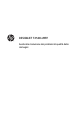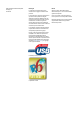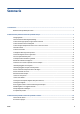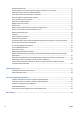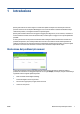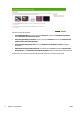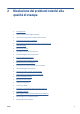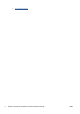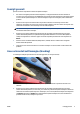HP Designjet T2500 eMFP - Quality Troubleshooting Guide for
3. Eseguire la stampa diagnostica immagine. Vedere Stampa diagnostica immagine a pagina 16.
4.
Se la testina di stampa funziona correttamente, dal pannello frontale premere
, quindi per
visualizzare lo stato di calibrazione dell'avanzamento carta. Se lo stato è PREDEFINITO, eseguire la
calibrazione dell'avanzamento carta: vedere Utilizzo del prodotto.
Se il problema persiste, contattare l'assistenza clienti.
Le linee sono troppo spesse, troppo sottili o mancanti
1. Controllare che il tipo di carta caricato corrisponda a quello selezionato sul pannello frontale e nel
software.
2. Assicurarsi che si stiano utilizzando le impostazioni per la qualità di stampa adatte ai propri scopi
(vedere Utilizzo del prodotto). Selezionare le opzioni personalizzate della qualità di stampa nella
finestra di dialogo del driver e selezionare l'opzione Dettagli massimi (se disponibile). Se il problema è
stato risolto, ristampare il processo.
3. Se la risoluzione dell'immagine è superiore a quella di stampa, la qualità delle linee potrebbe risultare
diminuita. Se si utilizzano i driver PCL o HP-GL/2 e HP RTL per Windows, nella scheda Avanzate della
finestra di dialogo del driver è disponibile l'opzione Risoluzione max applicazione, in Opzioni
documento > Caratteristiche stampante. Se si modifica questa opzione, si consiglia di ristampare il
lavoro in caso il problema sia stato risolto.
4. Se le linee sono troppo sottili o mancanti, utilizzare Stampa diagnostica immagine. Vedere
Stampa
diagnostica immagine a pagina 16.
5. Quando si stampa su carta non trattata in modalità Veloce, provare a caricare la carta come Bright
Bond.
6.
Se il problema persiste, dal pannello frontale premere
, quindi per visualizzare lo stato
dell'allineamento delle testine di stampa. Se lo stato è IN ATTESA, allineare la testina di stampa. Vedere
Utilizzo del prodotto. Dopo l'allineamento, si consiglia di ristampare il lavoro in caso il problema sia
stato risolto.
7. Per visualizzare lo stato di calibrazione dell'avanzamento carta, dal pannello frontale premere
,
quindi
. Se lo stato visualizzato è PREDEFINITO, eseguire la calibrazione dell'avanzamento carta:
vedere Utilizzo del prodotto.
Se il problema persiste, contattare l'assistenza clienti.
Le linee sono interrotte o frastagliate
Se le linee nell'immagine stampata appaiono interrotte o frastagliate:
6 Capitolo 2 Risoluzione dei problemi relativi alla qualità di stampa ITWW